Содержание:
Формат CUE представляет собой текстовый файл, который используется для создания образа диска. Различается два вида применения формата, в зависимости от данных на диске. В первом, когда это аудио CD, файл содержит информацию о таких параметрах треков как длительность и последовательность. Во втором — образ указанного формата создается при снятии копии с диска со смешанными данными. Здесь он идет совместно с форматом BIN.
Чем открыть CUE
Необходимость открытия искомого формата возникает, когда нужно записать образ на диск или просмотреть его содержимое. Для этого используются специальные приложения.
Способ 1: UltraISO
UltraISO используется для работы с образами дисков.
- Искомый файл открываем через меню «Файл», щелкнув на «Открыть».
- В следующем окне осуществляем выбор заранее приготовленного образа.
А можно прямиком перетащить в соответствующее поле.
Окно приложения с загруженным объектом. В правой вкладке отображается содержимое образа.
UltraISO может свободно работать с образом диска, на котором находятся любые данные.
Способ 2: DAEMON Tools Lite
DAEMON Tools Lite предназначен для работы с образами дисков и виртуальными дисководами.
- Процесс открытия начинается с нажатия на «Добавить образы».
- В появившемся окне необходимо выбрать нужный файл и нажать на «Открыть».
Имеется возможность напрямую перенести в окно приложения.
После чего выбранный образ появляется в каталоге.
Способ 3: Alcohol 120%
Alcohol 120% — очередная программа для работы с оптическими и виртуальными дисками.
- Нажимаем на строку «Открыть» в меню «Файл».
- В Проводнике осуществляем выбор образа и кликаем на «Открыть».
Как вариант, можно осуществить перетаскивание из папки Проводника в приложение.
Исходный CUE отображается в каталоге.
Способ 4: EZ CD Audio Converter
EZ CD Audio Converter является функциональной программой для работы с музыкальными файлами и аудиодисками. Его целесообразно использовать в случае, когда необходимо открыть копию аудио CD для последующей записи на диск.
- Нажимаем на «Disc Burner» в панели программы.
- В Проводнике выбираем искомый файл и переносим в окно приложения.
Объект можно просто перетащить из папки Windows.
Открытый файл.
Способ 5: AIMP
AIMP представляет собой мультимедиа приложение с широкими возможностями по прослушиванию и конвертированию музыки.
- Нажимаем на «Открыть» в меню «Файл» программы.
- Осуществляем выбор файла и кликаем на «Открыть».
Как альтернатива, можно просто перетащить на вкладку плейлиста.
Интерфейс программы с открытым файлом.
Вышеупомянутые программы полностью справляются с задачей открытия готового файла с расширением CUE. При этом UltraISO, DAEMON Tools Lite и Alcohol 120% поддерживают создание виртуальных дисководов, в которые можно монтировать образ диска указанного формата.
 lumpics.ru
lumpics.ru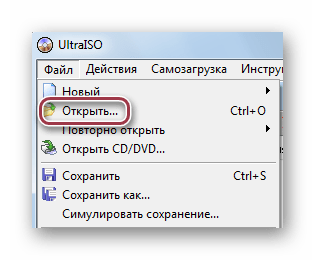
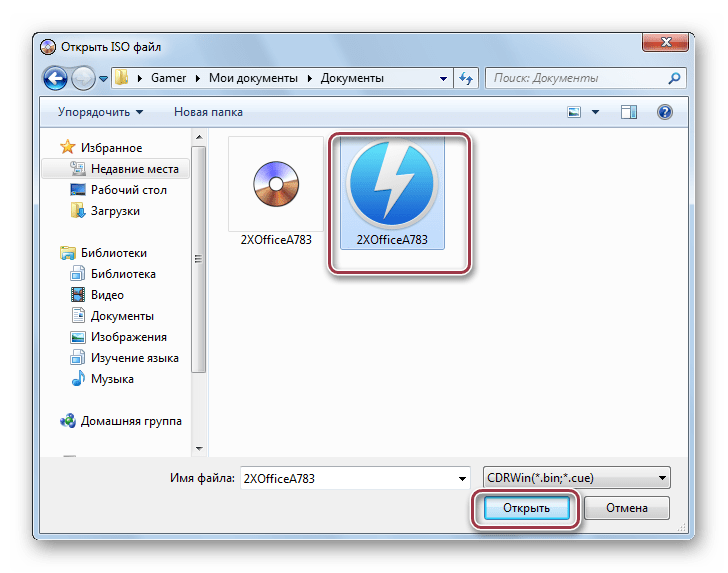
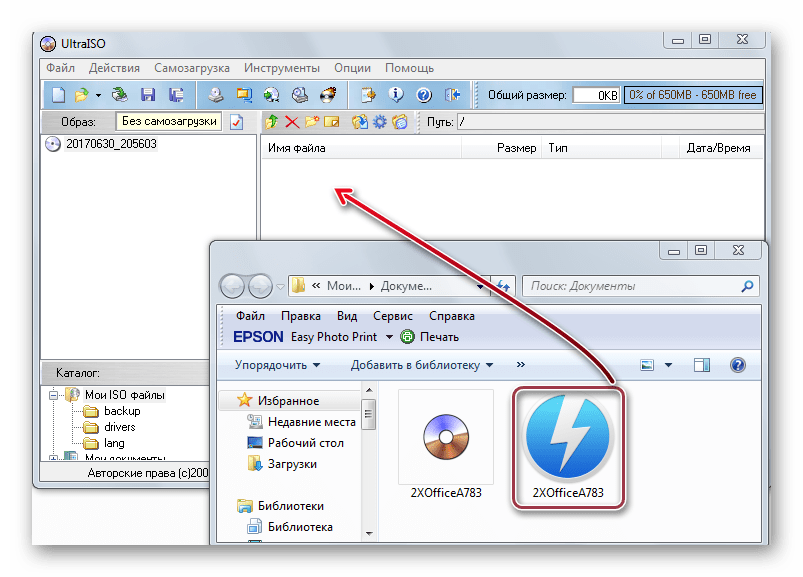
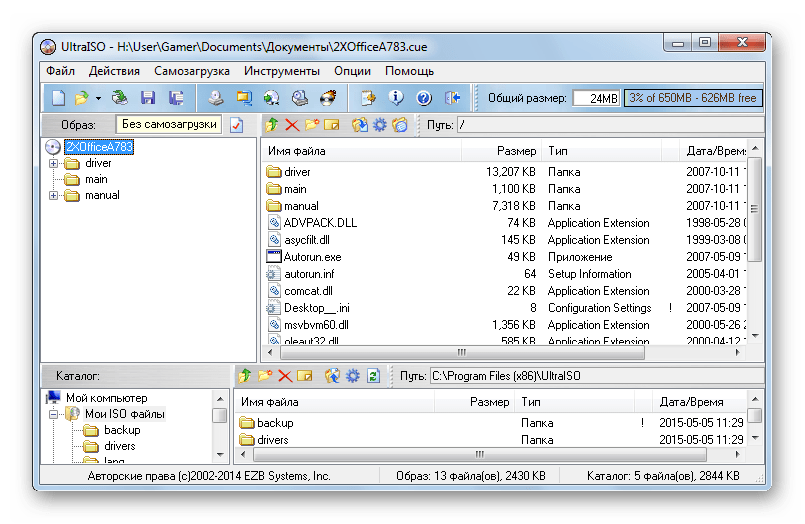
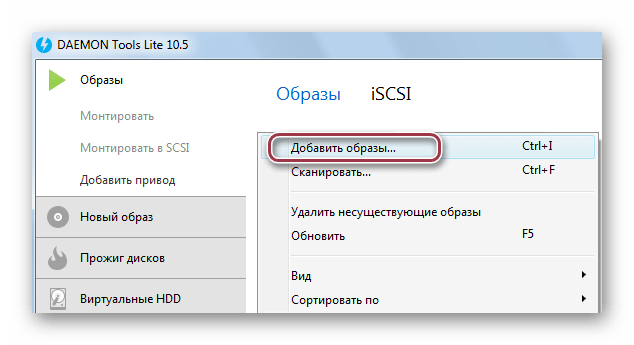
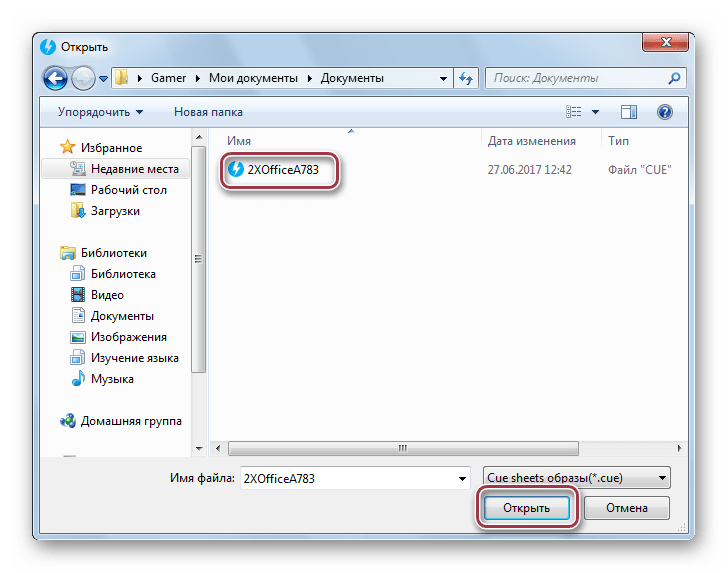
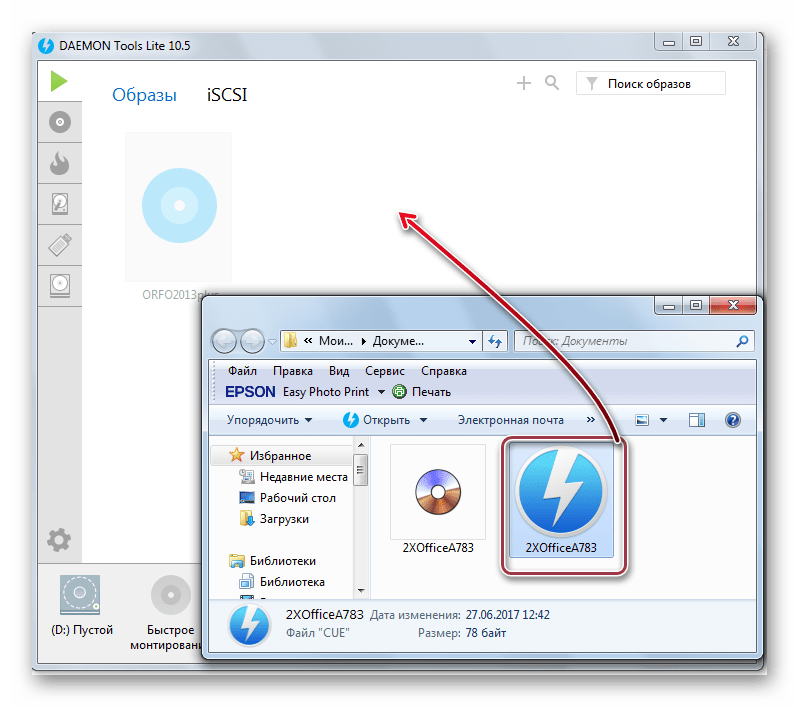
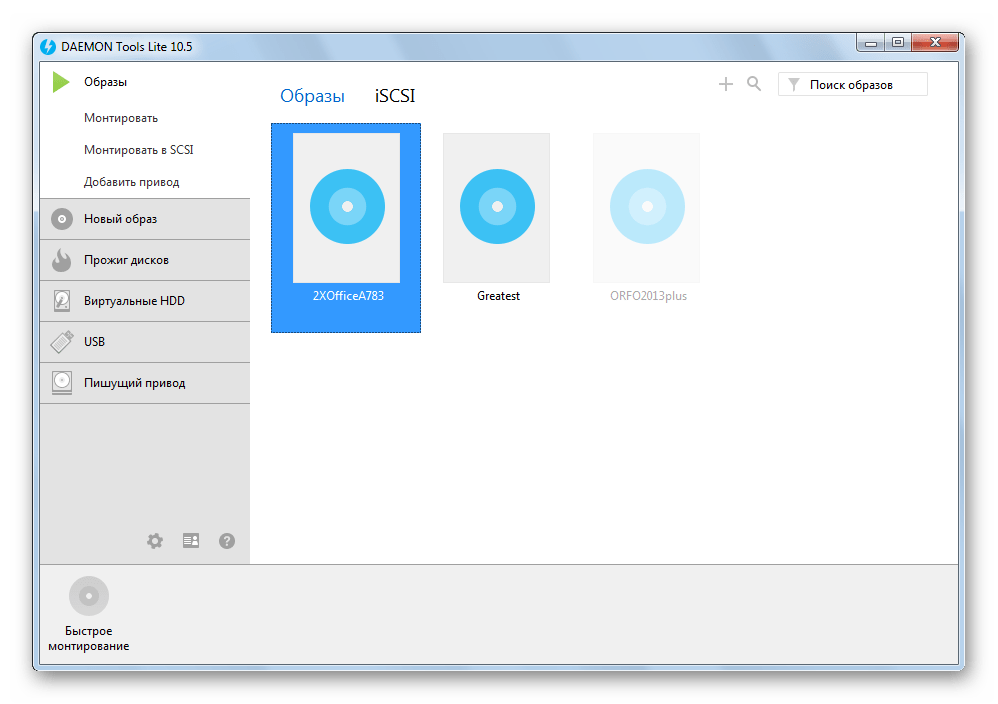
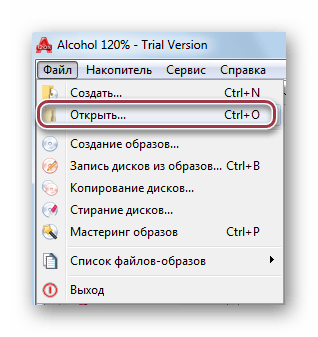
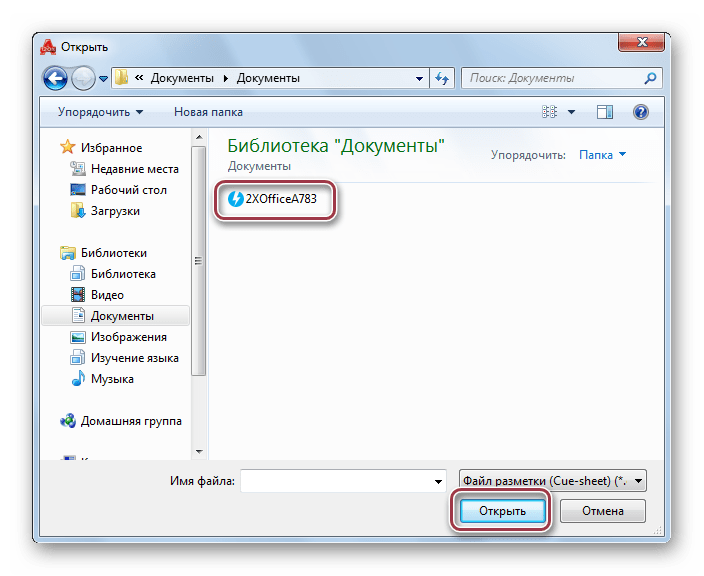
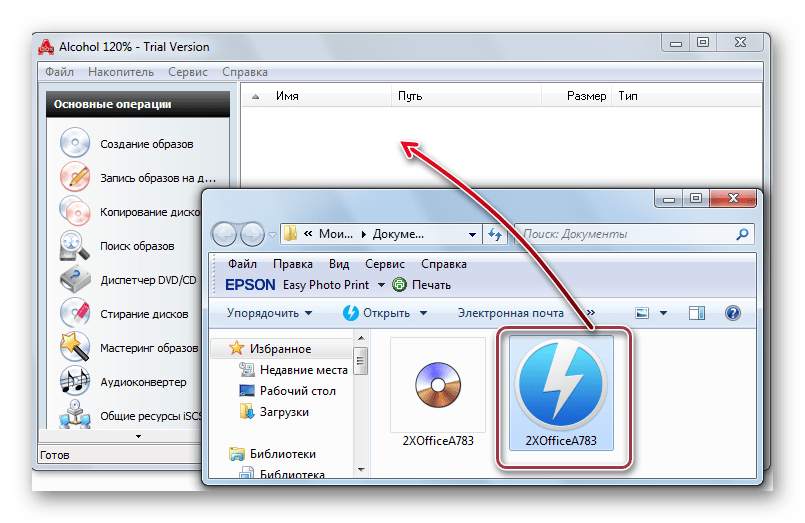
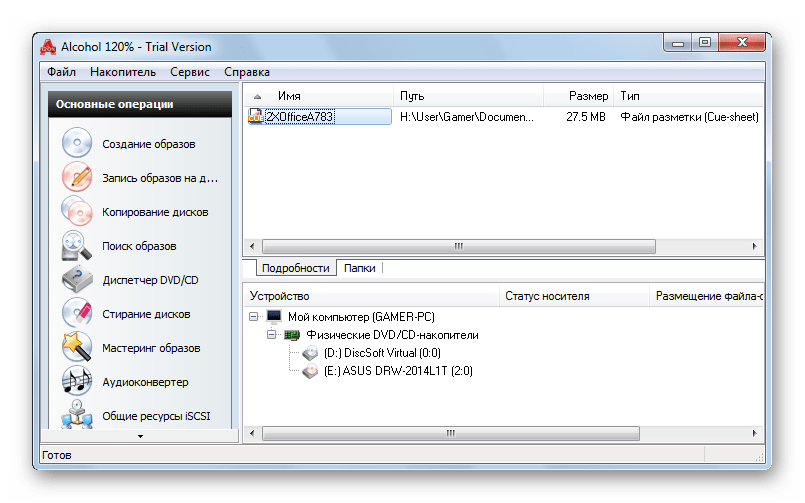

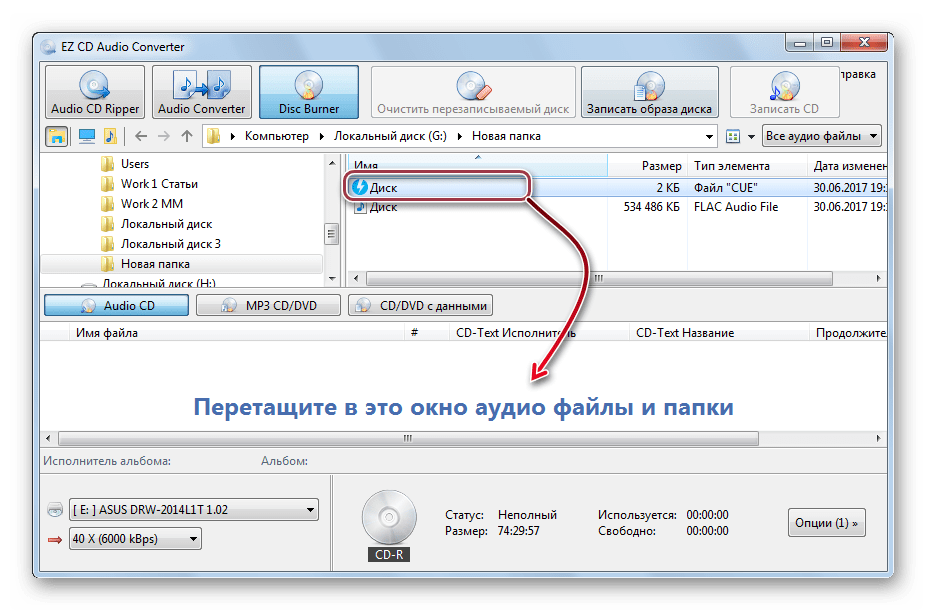
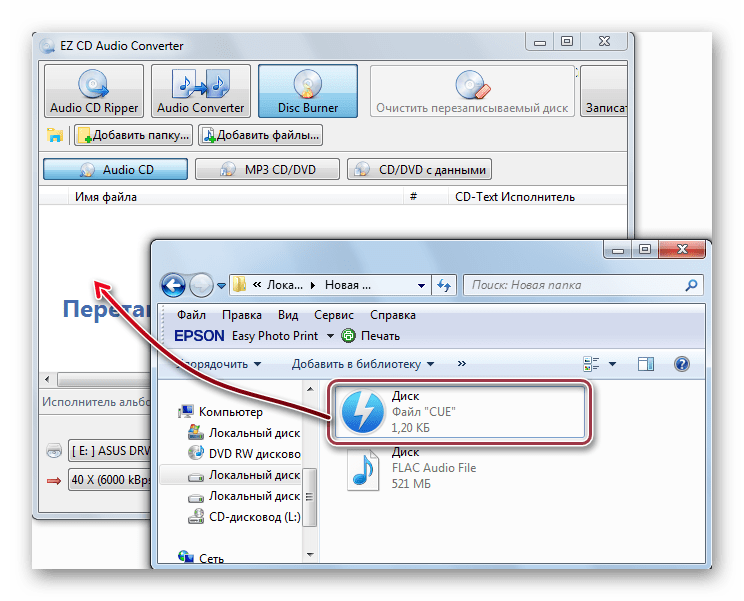
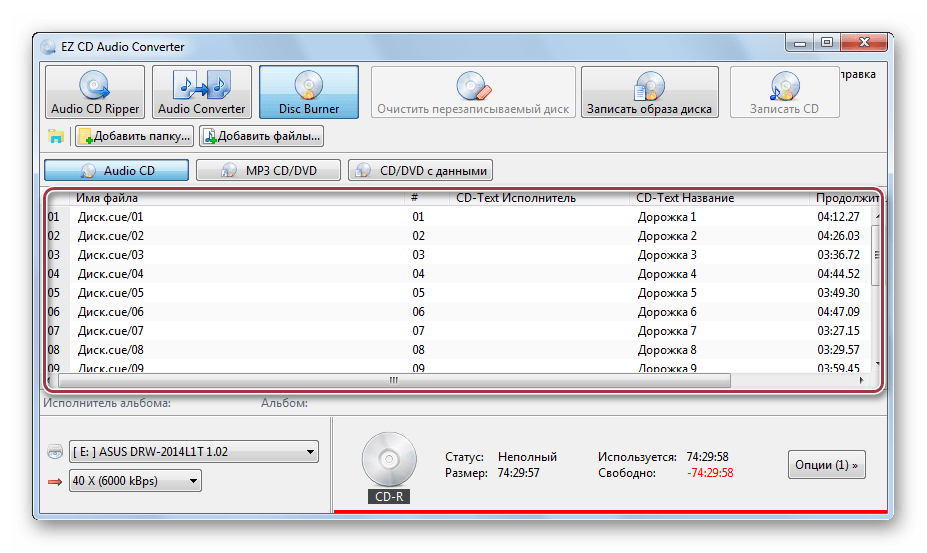
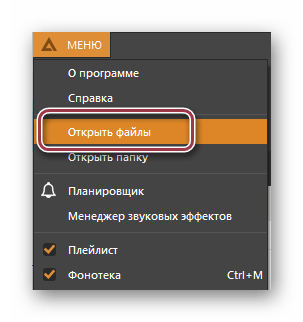
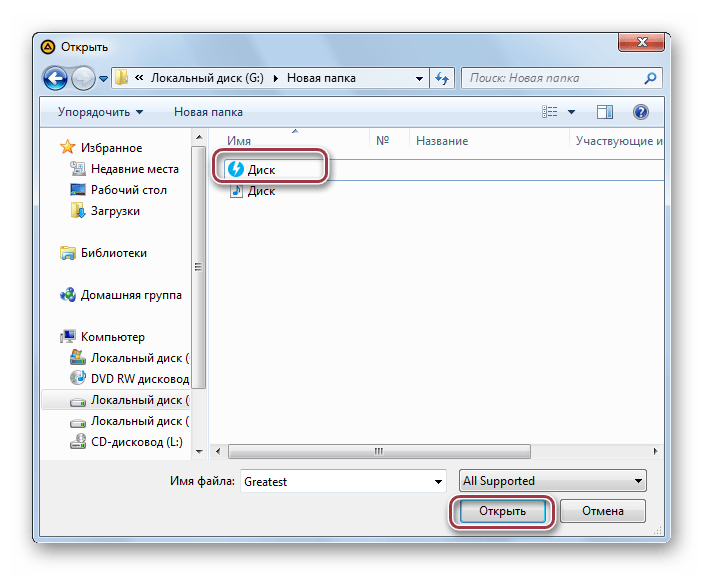
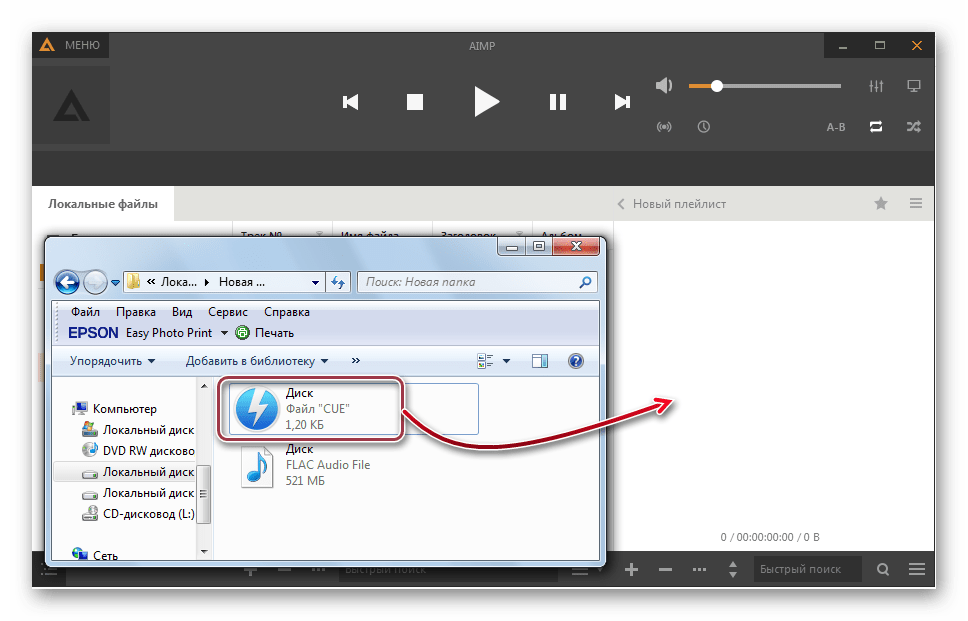
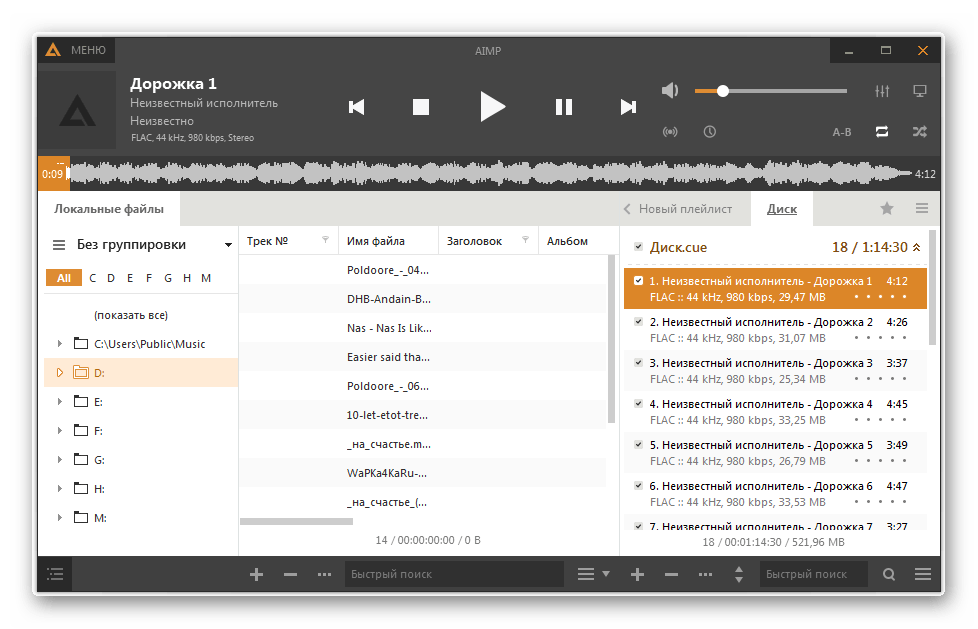












Спасибо за мгновенный ответ! Вариант 1 не прошел. Другие способы не подходят.